Nach Dubletten filtern (Termdatenbank)
Sie können doppelte Einträge aus Ihrer Termdatenbank entfernen. Dubletten in einer Termdatenbank sind schnell generiert. Möglicherweise entstehen viele Dubletten, wenn Sie einen dieser Vorgänge ausführen:
- Importieren von Einträgen aus einer Datei
- Hinzufügen von Benennungen zur Termdatenbank über den Übersetzungseditor mithilfe des Befehls Schnelleintrag in Termdatenbank (Strg+Q)
Im Fenster Nach Dubletten filtern können Sie nach den Dubletten in Ihrer Termdatenbank suchen. Sie können diesen Vorgang für jeweils eine Termdatenbank ausführen.
Sie können auswählen, was als Dublette zählt, ob Groß- oder Kleinschreibung, Interpunktion und Leerzeichen einen Unterschied machen und wie mit Dubletten vorgegangen werden soll, wenn sie gefunden werden.
Schließlich erhalten Sie Gruppen mit Einträgen. Einträge in ein und derselben Gruppe sind auf irgendeine Weise Dubletten – gemäß den im Fenster Nach Dubletten filtern eingerichteten Bedingungen.
Navigation
- Beginnen Sie mit der Bearbeitung einer Termdatenbank.
- Klicken Sie auf der Registerkarte Termdatenbank-Editor des Menübands auf Dubletten anzeigen.
Das Fenster Nach Dubletten filtern wird angezeigt.
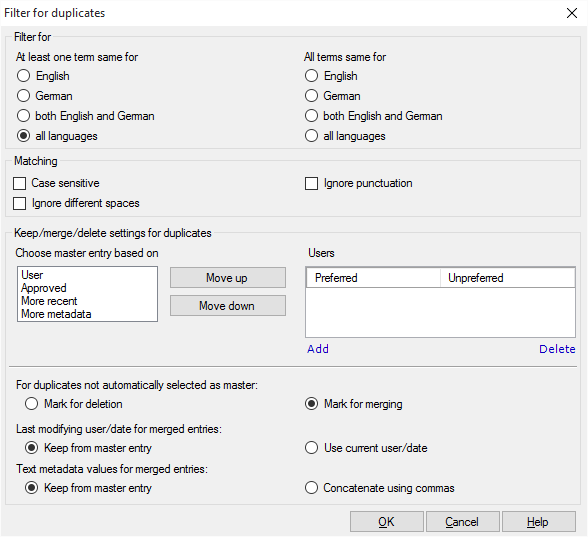
Möglichkeiten
Zwei Termdatenbank-Einträge sind normalerweise Dubletten, wenn die Benennungen in einer der Sprachen in beiden Einträgen identisch sind.
- Unter Filtern nach können Sie die entsprechenden Einstellungen anpassen. Für Ihre Auswahl stehen Ihnen Optionsfelder zur Verfügung.
Im Abschnitt Filtern nach werden die Ausgangssprache und die Zielsprache aus dem Termdatenbank-Editor verwendet.
Wenn zwei Einträge als Dubletten zählen, sofern nur eine Benennung in beiden Einträgen identisch ist, verwenden Sie die Optionsfelder unter Mindestens eine gleiche Benennung für:
- Sprache 1 (im Beispiel Englisch): Einträge sind Dubletten, wenn in Sprache 1 in beiden Einträgen die gleiche Benennung vorhanden ist.
- Sprache 2 (im Beispiel Deutsch): Einträge sind Dubletten, wenn in Sprache 2 in beiden Einträgen die gleiche Benennung vorhanden ist.
- beide Sprachen: Einträge sind Dubletten, wenn sie sowohl in Sprache 1 als auch in Sprache 2 mindestens eine Benennung gemeinsam haben.
- alle Sprachen: Einträge sind Dubletten, wenn sie in jeder Sprache der Termdatenbank mindestens eine Benennung gemeinsam haben.
Wenn zwei Einträge als Dubletten zählen, sofern alle Benennungen in beiden Einträgen identisch sind, verwenden Sie die Optionsfelder unter Alle Benennungen für:
- Sprache 1 (im Beispiel Englisch): Einträge sind Dubletten, wenn alle Benennungen in Sprache 1 in beiden Einträgen identisch sind.
- Sprache 2 (im Beispiel Deutsch): Einträge sind Dubletten, wenn alle Benennungen in Sprache 2 in beiden Einträgen identisch sind.
- beide Sprachen: Einträge sind Dubletten, wenn alle Benennungen in den Einträgen sowohl in Sprache 1 als auch in Sprache 2 identisch sind.
- alle Sprachen: Einträge sind Dubletten, wenn alle Benennungen in den Einträgen in allen Sprachen der Termdatenbank identisch sind.
Wählen Sie nur eines der acht Optionsfelder aus. Normalerweise würden Sie es als Dublette zählen, wenn zwei Einträge nur eine Benennung in der Ausgangssprache gemeinsam haben. Dies ist das allererste Optionsfeld links.
- Wählen Sie als Nächstes aus, wie die Benennungen verglichen werden, also was als "gleiche Benennung" zählt. Entscheiden Sie, wie streng Sie dies handhaben möchten. Dies können Sie mit den Kontrollkästchen unter Übereinstimmung einrichten. Normalerweise sind alle Kontrollkästchen deaktiviert, das heißt, zwei Benennungen sind identisch, wenn sie genau die gleichen Wörter, Leerzeichen und die gleiche Interpunktion aufweisen. Die Groß-/Kleinschreibung kann unterschiedlich sein.
- So berücksichtigen Sie beim Abgleich die Groß-/Kleinschreibung, sodass sie ebenfalls übereinstimmen muss: Aktivieren Sie das Kontrollkästchen Groß-/Kleinschreibung.
- So nehmen Sie zwei Benennungen als identisch an, selbst wenn die Leerzeichen unterschiedlich sind: Aktivieren Sie das Kontrollkästchen Unterschiedliche Leerräume ignorieren.
- So nehmen Sie zwei Benennungen als identisch an, selbst wenn die Interpunktion unterschiedlich ist: Aktivieren Sie das Kontrollkästchen Satzzeichen ignorieren.
Sie können die entsprechenden Einstellungen unter Beibehalten/Zusammenfügen/Löschen-Einstellungen für Dubletten anpassen.
In einer Gruppe mit doppelten Einträgen wird ein Eintrag immer als "Mastereintrag" verwendet. Sie können festlegen, wie mit den anderen Einträgen in der Gruppe verfahren wird:
- Sie können sie löschen.
- Sie können zusätzliche Angaben aus den Einheiten im Mastereintrag zusammenfügen.
- Sie können sie beibehalten, sodass die Dublette bestehen bleibt.
Sie können Ihre Auswahl für die jeweilige Gruppe treffen, wenn wieder der Termdatenbank-Editor angezeigt wird.
Als Erstes muss festgelegt werden, welcher Eintrag der Mastereintrag in der Gruppe ist. Wählen Sie ein Element der Liste Mastereintrag auswählen basierend auf: Benutzer, Bestätigt, Aktueller, Mehr Meta-Daten. Beispielsweise können Sie als Mastereintrag einen Eintrag verwenden, der von einem bestimmten Benutzer hinzugefügt wurde. Normalerweise wird dieser Logik gefolgt:
- Als Mastereintrag wird der Eintrag verwendet, der von einem bevorzugten Benutzer stammt.
- Wenn nicht ein Eintrag mit einem bevorzugten Benutzer vorhanden ist, wird der Eintrag ausgewählt, der bestätigt wurde.
- Wenn kein Eintrag bestätigt ist oder wenn mehrere Einträge bestätigt sind, wird der aktuellste Eintrag ausgewählt.
- Wenn mehrere Einträge mit dem gleichen Zeitstempel vorhanden sind, wird der Eintrag ausgewählt, für den mehr Meta-Daten eingetragen sind.
Sie können die Reihenfolge dieser Bedingungen ändern. Klicken Sie auf eine Bedingung, und klicken Sie auf die Schaltfläche Nach oben bzw. Nach unten.
In der Liste Benutzer können Sie die bevorzugten Benutzer auflisten. Dabei handelt es sich um leitende Mitarbeiter, beispielsweise Terminologen, die regelmäßig Benennungen hinzufügen bzw. bestätigen. Klicken Sie auf Hinzufügen, um einen bevorzugten Benutzer hinzuzufügen. So entfernen Sie einen Benutzer aus der Liste: Klicken Sie auf den Namen des Benutzers. Klicken Sie auf "Entfernen".
Sie haben auch die Möglichkeit, nicht bevorzugte Benutzer hinzuzufügen. Wenn Sie eine Liste mit nicht bevorzugten Benutzern angeben, werden andere Benutzer ihnen gegenüber bevorzugt behandelt. Beispiel: Wenn die Dublettengruppe vier Einträge von nicht bevorzugten Benutzern enthält und einen von einem Benutzer, der nicht in der Liste aufgeführt ist, wird dieser fünfte Benutzer für den Mastereintrag ausgewählt.
Wählen Sie anschließend aus, wie mit den Einträgen verfahren wird, die im Mastereintrag zusammengefügt werden.
- Für nicht automatisch als Master ausgewählte Dubletten: Klicken Sie auf Für Löschen markieren oder Für Zusammenfügen markieren. Normalerweise werden die Nicht-Mastereinträge für das Zusammenfügen im Mastereintrag markiert.
Wählen Sie "Für Löschen markieren" nur dann aus, wenn Sie sich absolut sicher sind, dass die doppelten Einträge völlig identisch sind, also alle Benennungen, alle Sprachen und alle Felder. In allen anderen Fällen sollten Sie Für Zusammenfügen markieren auswählen. Andernfalls gehen Informationen aus der Termdatenbank verloren.
- Zuletzt ändernder Benutzer/geändertes Datum für zusammengefügte Einträge: Wählen Sie aus, ob das Änderungsdatum und der zuletzt ändernde Benutzer aus dem Mastereintrag oder aus der aktuellen Bearbeitungssitzung übernommen werden sollen. Klicken Sie auf Aus Mastereintrag beibehalten oder Aktuellen Benutzer/Datum verwenden. Die Datums- und Benutzerangaben aus den Nicht-Mastereinträgen (den zusammengefügten Einträgen) können nicht beibehalten werden.
- Text-Meta-Daten-Werte für zusammengefügte Einträge: Wenn die Meta-Daten-Felder im Mastereintrag und in den Nicht-Mastereinträgen (den zusammengefügten Einträgen) sich widersprechende Inhalte enthalten, wählen Sie aus, wie damit verfahren werden soll. Sie können den Wert aus dem Mastereintrag oder alle Angaben verwenden, wobei sie durch Kommas getrennt aneinandergereiht werden. Klicken Sie für Ersteres auf Aus Mastereintrag beibehalten. Klicken Sie für Letzteres auf Mithilfe von Kommas verketten.
Abschließende Schritte
So suchen Sie nach allen Dubletten und kehren zum Termdatenbank-Editor zurück: Klicken Sie auf OK.
So kehren Sie zum Termdatenbank-Editor zurück, ohne nach den Dubletten zu suchen: Klicken Sie auf Abbrechen.
Nachdem die Dubletten gefunden wurden, wird eine spezielle Liste angezeigt, die die Gruppen mit Dubletten enthält und nicht die einzelnen Einträge.
Weitere Informationen: siehe Dokumentation zum Termdatenbank-Editor.